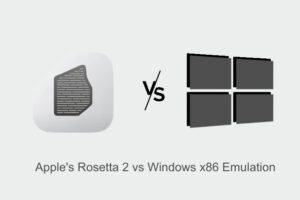No hay nada peor que perder la conexión a Internet. Un minuto estás twitteando felizmente, al siguiente estás mirando un mensaje de error del navegador. Mientras maldice mentalmente a su ISP, reinicia constantemente la caja de su enrutador, orando a los dioses de Internet. Pero su PC con Windows es siempre no se conecta a internet!
Pero antes de que empieces a arrojar sillas por las ventanas y a golpearte el pecho como un gorila indignado, hay algunos pasos que puedes tomar primero. Nosotros recientemente hice esto para un macOS, pero hay algunas diferencias para una PC con Windows. Puedes probar algunos de los sugeridos. en el artículo de Mac OS, pero si eso no funciona, pruebe estas otras ideas. Esto supone que ha realizado todas las comprobaciones habituales: virus y malware, encender la computadora, etc.

Por cierto, ¿sabías que Chrome ofrece un juego cuando no hay conexión a Internet? Cuando veas al dinosaurio, presiona la barra espaciadora, luego usa la barra espaciadora nuevamente para saltar sobre los obstáculos.
Tabla de contenidos
- 1 Cómo conectarse cuando la PC no se conecta a Internet
- 1.1 Utilice el Solucionador de problemas de Windows 10
- 1.2 Deshabilitar cortafuegos
- 1.3 Cambia tu dirección IP
- 1.4 Comprobar la configuración de la red de área local (LAN)
- 1.5 Deshabilitar el modo protegido mejorado
- 1.6 Comprobar la configuración de TCP/IP
- 1.7 Deshabilite y luego habilite la tarjeta de red
- 1.8 Paga tu factura de internet
Cómo conectarse cuando la PC no se conecta a Internet
Te conectaremos de nuevo y dejaremos comentarios en YouTube antes de que te des cuenta.
Utilice el Solucionador de problemas de Windows 10
Windows 10 viene con un solucionador de problemas muy detallado y útil. Sin embargo, está tan escondido que muchas personas probablemente ni siquiera se den cuenta de que está ahí. Para encontrarlo, abra Configuración de Windows, luego Actualización y seguridad -> Solucionar problemas.

Hay algunos que podrían ayudarlo a diagnosticar cualquier problema de la computadora. El primero es obviamente “conexiones a internet“, pero también puedes consultar “Actualización de Windows”, “Pantalla azul“, y “Conexiones entrantes“. Elija uno y haga clic en “Ejecute el solucionador de problemas” botón que aparece.

Con la opción “Conexiones a Internet”, intentará conectarse a microsoft.com o puede especificar un sitio web en particular.
Hablando de eso, si no puede acceder a un sitio, debe verificar que su Internet esté realmente caído. Tal vez es sólo el sitio. Puedes comprobar usando ¿Abajo con todos o solo conmigo?

Deshabilitar cortafuegos
Soy un fanático de la seguridad en línea como todo el mundo sabe muy bien, pero tengo Nunca Me gustaron los cortafuegos. Son extremadamente difíciles de configurar y mantener. Un minuto su internet está funcionando y al siguiente está bloqueando todo su tráfico entrante y saliente. Incluso se sabe que el Firewall de Windows incorporado me infunde una sensación de ira.
Si está utilizando un firewall, desactívelo. Lo más probable es que su Internet vuelva inmediatamente. Para deshabilitar el Firewall de Windows, presione la tecla de Microsoft. Cuando aparezca el menú de inicio, comience a escribir “cortafuegos” y presione “Entrar“.

A la izquierda, verás la opción “Habilitar y deshabilitar el cortafuegos de Windows“. Haz click en eso.

La siguiente pantalla le da la opción de deshabilitar todo el firewall. Obviamente dirá “no recomendado” y periódicamente recibirá un mensaje de error en su escritorio. Pero para que quede claro, solo deshabilite el firewall si tiene problemas de conexión. Si todo está bien, deje el firewall habilitado.
Cambia tu dirección IP

A veces la conexión a internet se guarda un poco y solo hay que resetear dirección IP.
Primero, abra la ventana del símbolo del sistema. Simplemente presione la tecla Microsoft y la tecla R al mismo tiempo. Cuando aparezca el cuadro Ejecutar, escriba cmd.
Escribe lo siguiente y presiona Enter:
ipconfig /release
Esto cambiará la dirección IP a 0.0.0.0. Sin embargo, no te preocupes, esto es perfectamente normal. Skynet no se va a apoderar del mundo. Perdió temporalmente su dirección IP porque le dijo a la ventana del símbolo del sistema que la abandonara. Ahora obtendrá una nueva y brillante dirección IP.
Escribe lo siguiente y presiona Enter:
ipconfig /renew
Esto le asignará una nueva dirección IP y, con suerte, su Internet debería estar de vuelta. Si recibe un mensaje de error, reinicie su computadora y vuelva a intentarlo. Se sabe que se producen mensajes de error, pero se pueden corregir fácilmente.
Irónicamente, la red puede asignarle exactamente la misma dirección IP! Sin embargo, al realizar el proceso de lanzamiento y renovación, es de esperar que las cosas se desbloqueen en los tubos de Internet.
Comprobar la configuración de la red de área local (LAN)
Si eres de los veteranos que aún usa Internet Explorer, puedes probar con otra opción.
Haga clic en el ícono de ajustes y luego Herramientas–>Opciones de Internet–>Conexiones–>Configuración de LAN.

Apaga el “Servidor proxy» y comprobar «Detectar automáticamente la configuración“. Básicamente lo que parece arriba.
Deshabilitar el modo protegido mejorado
“Mejora del modo protegido” es otra función de Internet Explorer que supuestamente agrega funciones de seguridad adicionales. Pero también puede dificultar su conexión. Así que… lo has adivinado, apágalo y mira si eso ayuda. En realidad, está deshabilitado de forma predeterminada, pero algunas computadoras pueden tenerlo habilitado. Por ejemplo, es posible que el departamento de TI haya encendido las computadoras del trabajo. Así que no se sorprenda si el suyo está realmente apagado.

Puedes encontrarlo yendo a “opciones de Internet“, después Avanzado. Desplázate hacia abajo en la lista hasta que lo encuentres. Desmarque la casilla si aún no está desmarcada.
Comprobar la configuración de TCP/IP
¿Aún no has tenido suerte? Bien, algunas ideas más.
Lo siguiente que debe verificar es ver si la red obtiene una dirección IP de un servidor de Protocolo de configuración dinámica de host (DHCP) y no tiene asignada una dirección IP estática. DHCP, en términos simples, asigna una dirección IP de una lista de direcciones IP disponibles.
Para hacer esto, haga clic en la clave de Microsoft. Cuando aparezca el menú Inicio, escriba lo siguiente y presione Entrar.
ncpa.cpl
Esto abrirá la lista de redes disponibles para usted.

Haga clic derecho en Wi-Fi y elija “Propiedades“.

Elegir “Protocolo de Internet versión 4 (TCP/IPv4)”. Luego haga clic en el Propiedades boton de abajo.

Mira a ver que “Obtenga una dirección IP automáticamente” y “Obtener la dirección del servidor DNS automáticamente » son seleccionados. Como anteriormente.
Deshabilite y luego habilite la tarjeta de red
El siguiente paso es deshabilitar el adaptador de red y luego volver a habilitarlo. Si su computadora no tenía una dirección IP, esta opción rápida muy a menudo puede obtener una nueva dirección IP.

Al acceder a las conexiones de red (como se muestra en la última sección), en lugar de PropiedadesEscoger Desactivar. Esto cambiará a Activar, que luego debe ser elegido. Vea si ahora aparece una dirección IP.
Paga tu factura de internet
Si todas estas opciones fallan, no hay duda. Su ISP lo desconectó por no pagar su factura de Internet. Si quieres volver a World of Warcraft, tendrás que pagar la cuenta. Lo siento.